Denunciar
Compartir
Descargar para leer sin conexión
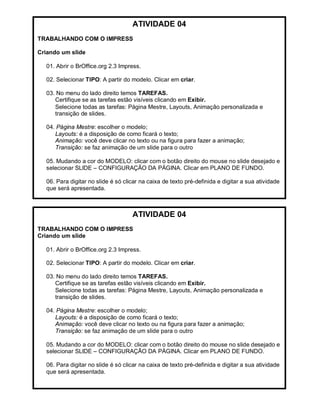
Recomendados
Más contenido relacionado
La actualidad más candente
La actualidad más candente (12)
Aprenda a fazer slides para o mercado imobiliário usando o power point.

Aprenda a fazer slides para o mercado imobiliário usando o power point.
Similar a Atividade 4
Similar a Atividade 4 (20)
Apostilapowerpoint2007 bsico-091218103059-phpapp01

Apostilapowerpoint2007 bsico-091218103059-phpapp01
Apostilapowerpoint2007 bsico-091218103059-phpapp01

Apostilapowerpoint2007 bsico-091218103059-phpapp01
Más de fatalcarvalho
Más de fatalcarvalho (10)
Como baixar um vídeo do youtube sem usar programas

Como baixar um vídeo do youtube sem usar programas
Atividade 4
- 1. ATIVIDADE 04 TRABALHANDO COM O IMPRESS Criando um slide 01. Abrir o BrOffice.org 2.3 Impress. 02. Selecionar TIPO: A partir do modelo. Clicar em criar. 03. No menu do lado direito temos TAREFAS. Certifique se as tarefas estão visíveis clicando em Exibir. Selecione todas as tarefas: Página Mestre, Layouts, Animação personalizada e transição de slides. 04. Página Mestre: escolher o modelo; Layouts: é a disposição de como ficará o texto; Animação: você deve clicar no texto ou na figura para fazer a animação; Transição: se faz animação de um slide para o outro 05. Mudando a cor do MODELO: clicar com o botão direito do mouse no slide desejado e selecionar SLIDE – CONFIGURAÇÃO DA PÁGINA. Clicar em PLANO DE FUNDO. 06. Para digitar no slide é só clicar na caixa de texto pré-definida e digitar a sua atividade que será apresentada. ATIVIDADE 04 TRABALHANDO COM O IMPRESS Criando um slide 01. Abrir o BrOffice.org 2.3 Impress. 02. Selecionar TIPO: A partir do modelo. Clicar em criar. 03. No menu do lado direito temos TAREFAS. Certifique se as tarefas estão visíveis clicando em Exibir. Selecione todas as tarefas: Página Mestre, Layouts, Animação personalizada e transição de slides. 04. Página Mestre: escolher o modelo; Layouts: é a disposição de como ficará o texto; Animação: você deve clicar no texto ou na figura para fazer a animação; Transição: se faz animação de um slide para o outro 05. Mudando a cor do MODELO: clicar com o botão direito do mouse no slide desejado e selecionar SLIDE – CONFIGURAÇÃO DA PÁGINA. Clicar em PLANO DE FUNDO. 06. Para digitar no slide é só clicar na caixa de texto pré-definida e digitar a sua atividade que será apresentada.